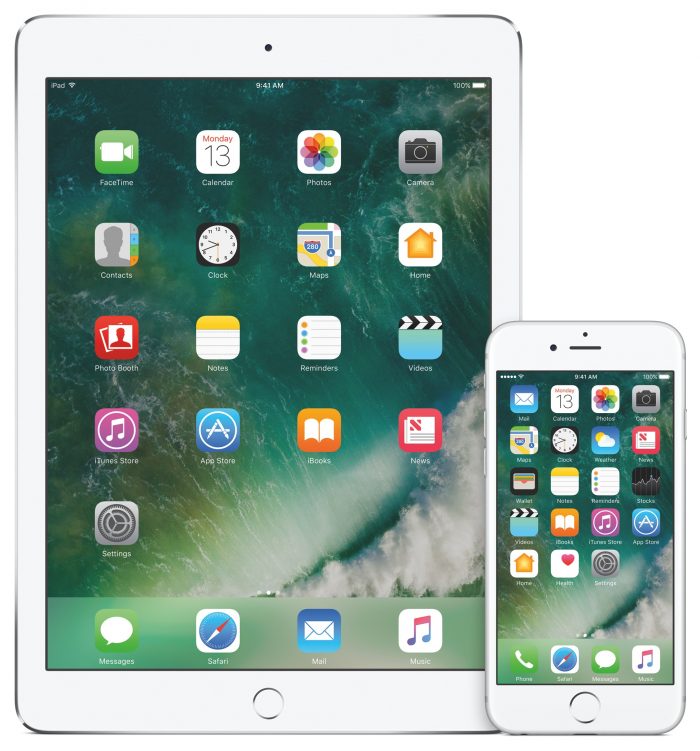Tampilan iOS berubah drastis sejak iOS 7. Tak ada lagi desain skeumorphic seperti karpet hijau pada meja Game Center ataupun brushed metal di background multitasking. Semuanya diganti menjadi tampilan yang lebih datar dengan dominasi warna putih, efek blur dan beberapa animasi. Tak semua orang menyukai perubahan yang dilakukan oleh Apple semasa itu. Bahkan ada salah seorang teman saya yang sampai iOS 9 dirilis belum juga mengupdate iPhonenya dari iOS 6.1.3. Alasannya sederhana, karena iOS 7 ke atas dianggapnya terlalu ngejreng dan tidak enak dilihat.
Pada iOS 8, Apple mulai membuka iOS sedikit demi sedikit. Custom keyboard, today widgets, serta extensibility memudahkan antar aplikasi untuk berbagi informasi serta data. Today widgets menyediakan informasi yang kita butuhkan dengan cepat. Custom keyboard mempercepat proses input atau pengetikan di iPhone dan iPad. Membagikan foto, teks, url, lebih mudah dengan share extensions. iOS 8 menjadi pondasi awal integrasi iOS dengan aplikasi-aplikasi pihak ketiga yang menurut saya tak mungkin akan tercapai jika Apple mempertahankan desain ala iOS 6.
Berlanjut di iOS 9, Apple menghadirkan iOS yang semakin proaktif. Siri sebagai asisten virtual pribadi di iPhone dan iPad dapat dengan segera menyediakan informasi yang kamu butuhkan. Hal ini berkat indexing yang menyeluruh pada data yang kamu miliki di iPhone dan iPad. Aplikasi Notes dilengkapi dengan fitur formatting dan sinkronisasi yang lebih baik, Multitasking pada iPad, petunjuk transit pada Maps, aplikasi News yang baru, peningkatan performa serta efisiensi penggunaan daya adalah sebagian update yang Apple hadirkan di iOS 9. Lewat iOS 9, Apple membawa perbaikan bug serta peningkatan performa sebaik mungkin yang muncul dari versi iOS sebelumnya. Fitur keamanan juga ditingkatkan seperti mengganti 4 digits passcode menjadi 6 digits, 2-factor authentication pada iCloud, App Transport Security dll.
Tahun ini, iOS resmi memasuki versi dengan dua digit angka. iOS 10 yang diumumkan oleh Apple pada WWDC yang lalu membawa tagline Big, Bold and Beautiful terkesan pada perubahan tampilan beberapa aplikasinya seperti Music, News, Maps, dimana perubahan secara visual terlihat yang semakin lebih jelas berkat tombol dan tulisan yang semakin besar. Selain dari segi tampilan, Apple juga membuat beberapa bagian sistem operasinya lebih terbuka dan dapat diakses oleh para developer. Semuanya untuk memberikan pengalaman penggunaan yang lebih baik lagi. Konten semakin lebih jelas, tombol semakin lebih mudah terlihat membuat iOS 10 lebih mudah digunakan.
Tak berhenti pada pemberian akses seperti SiriKit dan CallKit untuk para developer, pada iOS 10 Apple juga mulai mengekspos kecerdasan buatan atau AI untuk membuat sistem operasinya semakin pintar. Disebut-sebut orang bahwa Apple tertinggal dari Microsoft dan Google dalam bidang machine learning, iOS 10 menjadi jawaban atas pernyataan tersebut. Bahkan Apple nyatanya sudah terlebih dahulu menyertakan teknologi machine learning setelah Siri ditambahkan di iOS. Tak hanya proaktif menyajikan data yang kamu butuhkan tapi juga membuat data yang ada di iPhone/ iPad lebih terorganisir dengan rapi. Kehadiran machine learning pada iOS 10 ditunjukkan oleh Apple di aplikasi Photos yang kini bisa mengenali objek atau wajah dari gambar dan foto yang tersimpan. Selain itu berkat teknologi ini, Apple dapat menghadirkan slideshow gabungan foto yang saling terkait. Persis seperti Google Photos jika kamu pernah menggunakannya.
Teknologi machine learning untuk menyediakan informasi serta data yang relevan dengan keseharian pengguna bukan hal yang mudah. Diperlukan informasi yang sangat banyak, bahkan termasuk informasi yang bersifat sensitif. Berbeda dengan Facebook dan Google yang sudah lebih dahulu mempelajari penggunanya lewat berbagai layanan serta informasi yang diunggah ke server mereka, Apple mengambil jalur lain. Data diolah di perangkat pengguna dan bukan di server Apple. Metode Differential Privacy yang digunakan oleh Apple mampu menganalisa kebiasaan pengguna tanpa sebisa mungkin menyertakan informasi-informasi sensitif. Semuanya untuk keamanan data pengguna produknya.
Kompatibilitas Perangkat
iOS 10 hadir bukan untuk semua perangkat. Beberapa perangkat seperti iPhone 4s dan iPad 2 terpaksa harus puas hanya sampai iOS 9. Berikut daftar perangkat yang mendukung iOS 10:
- iPhone 5, 5C, 5S, 6, 6 Plus, 6S, 6S Plus, dan SE
- iPad 4, iPad Air, dan iPad Air 2
- iPad Mini 2, 3, dan 4
- 9.7 dan 12.9 inch iPad Pro
- iPod Touch generasi ke 6
Beberapa fitur juga masih tergantung dari hardware perangkat seperti Split View multitasking yang hanya berguna di iPad Air 2 ke atas, atau True Tone Display yang baru tersedia untuk iPad Pro 9.7 inch.
Untuk kompatibilitas aplikasi sendiri, Apple mulai menampilkan pop-up peringatan jika sang aplikasi tersebut belum dioptimalisasikan untuk perangkat 64 bit atau iPhone 5s ke atas. Mungkin saja Apple berencana untuk tidak lagi mendukung perangkat 32 bit di iOS 11 nantinya.
Lock Screen
Perubahan pertama yang akan disadari dari iOS 10 adalah lock screen. Apple tak lagi mempertahankan slide to unlock yang sudah menjadi ciri khas iOS untuk membuka iPhone, iPad atau iPod Touch. Pada iOS 10, Apple mengubahnya menjadi Press Home to Unlock. Untuk perangkat dengan Touch ID, apabila autentikasi berhasil, menekan tombol Home akan langsung membuka perangkat. Perangkat non Touch ID, menekan tombol Home akan menampilkan passcode yang harus diisi untuk membuka perangkat. Sebagai tambahan indikator, Apple menampilkan ikon bergambar gembok pada bagian tengan status bar.
Mengubah Slide to Unlock menjadi Press Home to Unlock bukan tanpa sebab. Touch ID 2 yang terdapat pada iPhone 6s dan 6s Plus mampu mengautentikasi sidik jari penggunanya jauh lebih cepat dibanding generasi pertama. Hal ini sempat menimbulkan komplain karena pengguna tak lagi bisa mengetahui notifikasi dengan memencet tombol Home. Menggunakan tombol Home untuk menyalakan layar memang lebih praktis ketimbang menggunakan tombol Sleep yang ada di samping perangkat.
Notifikasi
Jika di iOS 9, dan kamu mendapati notifikasi baru maka tampilan belakang lock screen akan menjadi lebih gelap untuk memberikan kontras. Tidak lagi dengan iOS 10. Notifikasi kini memiliki background putih sehingga lebih jelas dilihat.
Pengguna iPhone 6s dan 6s Plus akan lebih diuntungkan berkat hadirnya 3D Touch. Pada iOS 10, 3D Touch pada notifikasi di lock screen akan membuka serangkaian tombol yang bisa digunakan untuk merespon.
Pada iOS 10, Apple menambahkan fitur Auto Wake untuk iPhone 6s dan 6s Plus. Kamu tak perlu repot-repot lagi menekan tombol Home atau Sleep untuk membangunkan perangkat karena perangkat akan secara otomatis hidup ketika kamu mengangkatnya. Sebuah solusi untuk mengatasi Touch ID generasi kedua yang terlalu cepat ketika memindai jari pengguna.
Akses untuk membuka kamera pun juga berubah. Untuk membuka kamera kamu bisa swipe ke kiri. Arah sebaliknya digunakan untuk mengakses widgets aplikasi yang terpasang layaknya pada Notifications Center. Selain menampilkan widgets, terdapat Spotlight Search dan tombol untuk mengaktifkan Siri.
Beberapa perubahan yang dihadirkan oleh Apple di iOS 10 memang membutuhkan penyesuian ketika menggunakannya. Saya sendiri terkadang masih reflek menggeser layar yang terkunci untuk menampilkan passcode padahal yang benar adalah menekan tombol Home. Contoh kebiasaan lain yang harus diubah sejak menggunakan iOS 10 adalah mengakses kamera. Keputusan Apple untuk mengganti akses kamera menjadi swipe ke kiri pada Lock Screen adalah tepat. Membuka kamera dengan menggeser Lock Screen ke kiri jauh lebih mudah ketimbang dengan swipe ke atas. Pada iOS sebelumnya, pernahkah mengalami beberapa kali gagal membuka kamera karena swipe ke atasnya kurang banyak atau kencang terutama dengan iPhone berlayar lebar seperti iPhone 6 dan 6 Plus? Jika ya, kamu tak sendirian karena saya sering mengalaminya
Begitu pula dengan penempatan widgets di sebelah kiri lock screen. Bagi pengguna iPhone 6 Plus seperti saya, iOS 10 mempermudah akses ke widgets aplikasi favorit daripada harus meraih layar bagian atas untuk membuka Notifications Center lalu Today Widgets. Sejak awal pengenalan iOS 10 di ajang WWDC Juni yang lalu, saya semakin yakin bahwa misi utama iOS 10 adalah membawa pengalaman pengguna yang lebih nyaman.
Home Screen
Masuk ke bagian Home Screen, tampilan iOS 10 tak banyak berbeda dari versi sebelumnya. Susunan aplikasi defaultnya pun masih sama. Ada satu tambahan aplikasi baru bernama Home. Home berguna untuk mengatur aplikasi pintar yang terpasang di rumah seperti AC, thermostat, lampu pintar, dll.
Kalau kamu memiliki iPhone atau iPad dengan kapasitas 16GB, kamu patut berbahagia karena Apple akhirnya mengijinkan pengguna untuk menghapus aplikasi bawaan di iOS 10. Aplikasi seperti Mail, Notes, Reminder bisa dihapus. Meski demikian, menghapus semua aplikasi bawaan di Apple hanya menambah ruang kosong sebesar 100 MB. Tidak berdampak banyak namun lebih baik daripada tidak bisa sama sekali.
Meski sudah dapat menghapus aplikasi bawaan, namun kamu belum bisa mengalihkan default aplikasi. Misalnya kamu tak bisa menggunakan Outlook sebagai pengganti aplikasi untuk mengelola email atau Simplenote sebagai pengganti Notes.
Control Center
Sama seperti Notifications yang mendapat pembaruan tampilan, Control Center juga memiliki tampilan baru. Dibagi menjadi dua halaman, halaman pertama Control Center kini hanya berisi tombol-tombol seperti lampu senter, toggle Wifi, Bluetooth, Airplane mode, Airdrop, dll.
Halaman kedua dikhususkan untuk menampilkan playback dari aplikasi Music. Selain tombol Play, Pause dan pengaturan volume, kamu juga bisa memilih output audio/video di iPhone atau iPad. Tambahan ini berguna bagi kamu yang memiliki speaker eksternal atau headset bluetooth tambahan dan memudahkan perpindahan output suara tanpa harus melalui aplikasi Settings.
Tombol baris paling atas dan bawah Control Center semakin jelas. Bagian atas, setiap tombol memiliki warna tertentu ketika aktif. AirDrop dan AirPlay menjadi satu baris, di bawahnya terdapat tombol untuk mengaktifkan Night Shift. Deretan paling bawah masih seperti iOS sebelumnya, terdapat tombol untuk menyalakan atau mematikan senter, timer, kalkulator dan kamera
Notification Center
Jika iOS 7, 8, dan 9 menggabungkan Notifications Center dengan Today Widgets dalam satu tampilan dengan tab terpisah maka di iOS 10, Apple membuatnya seolah-olah dua hal tersebut terpisah. Secara default ketika mengakses Notifications Center, kamu akan disambut dengan berbagai notif yang diterima dan diurutkan berdasarkan yang terbaru. Baru setelah kamu menggesernya ke kanan, akan terdapat Today View beserta widgets aplikasi lain yang terpasang.
Untuk perangkat dengan dukungan 3D Touch, kamu bisa menggunakannya untuk membersihkan semua notifikasi yang kamu terima secara sekaligus. Meneruskan iOS sebelumnya, iOS 10 juga masih mempertahankan interactive notifications. Membalas pesan, menghapus email, menelepon kembali panggilan tak terjawab bisa dilakukan dari notif yang diterima.
Aplikasi dari Apple (Mail, Notes, Music, dll)
Beberapa aplikasi dari Apple mendapat perbaikan serta fitur baru di iOS 10. Mari kita bahas satu persatu:
Mail
Sebagai aplikasi default untuk mengelola email, Mail mendapat sedikit perubahan tampilan. Kini setiap folder dari akun email yang kamu pasang langsung dapat diakses ketika membuka aplikasinya. Selain itu, Apple menambahkan sebuah tombol di bagian bawah sebelah kanan untuk menyaring pesan-pesan yang belum kamu baca. Selanjutnya, untuk membersihkan spam atau email langganan, Apple memberikan tombol Unsubscribe. Untuk pengguna iPad di landscape mode, Apple menghadirkan tampilan 3 panel yang mempermudah berpindah antar folder ataupun akun email yang tersimpan.
Sebelum menggunakan aplikasi Mail, saya mencoba hampir sebagian besar aplikasi pengelola email pihak ketiga seperti Outlook, Spark, Mailbox, Polymail, Airmail, dll. iOS 10 memang tidak menambahkan fitur yang terlalu spesial pada Mail namun setidaknya menjadikan Mail lebih baik lagi dan membuat saya yakin untuk tidak lagi menggunakan aplikasi dari App Store.
Notes
Setelah mendapat perhatian besar di iOS 9, Apple kembali melanjutkan perbaikan pada aplikasi Notes. Pada iOS 10, Apple menambahkan fitur kolaborasi. Catatan yang kamu buat di iPhone atau iPad bisa kamu bagikan bersama teman atau keluarga.
Dengan fitur ini, saya dan kamu tak lagi perlu aplikasi pihak ketiga untuk membuat catatan penting. Cukup buat checklist belanja atau catatan pekerjaan di Notes lalu bagikan. It’s that simple. Meski demikian saya tak berencana untuk segera memindahkan semua catatan yang saya miliki ke aplikasi Notes. Menggunakan Windows di pekerjaan sehari-hari membuat saya harus memastikan setiap catatan yang saya miliki untuk dapat diakses dari manapun termasuk dari sistem operasi yang lain. Selama saya masih dapat mengakses Dropbox, berarti saya masih dapat dengan mudah mengakses catatan-catatan yang tersimpan.
Music
Aplikasi Music menurut saya menjadi perhatian utama perbaikan baik UI ataupun UX oleh Apple. Dengan iOS 10, Apple menyederhanakan tampilan Apple Music dengan ukuran font serta tombol yang lebih besar. Lebih jelas dan lebih nyaman untuk digunakan. Tampilan now playing pun juga lebih bersih. Tombol Playback controls lebih besar. Serta kini terdapat fitur integrasi lirik lagu.
Ya, kamu tak perlu repot-repot lagi googling ataupun menggunakan aplikasi third party seperti MusixMatch untuk menemukan lirik lagu kesukaan. Lirik dapat dilihat dengan cara swipe ke atas pada tampilan now playing, tepat di bawah tombol playback controls. Meski demikian, nampaknya belum semua lagu mendapatkan lirik. Ada kemungkinan Apple sedang menambahkannya secara bertahap selama uji coba versi beta iOS 10.
Urutan tab di bagian bawah pun juga berubah. Pada iOS 10, Library menjadi tab pertama. Menjadikan akses ke koleksi kamu lebih mudah dan cepat. Selanjutnya baru tab For You, Browse untuk mencari lagu-lagu baru, Radio dan Search. Sebagai pelanggan layanan Apple Music dan menggunakan aplikasi Music hampir setiap hari, saya sangat menyukai tampilan barunya di iOS 10. Lebih jelas dan lebih mudah dipahami.
Pada versi terakhir betanya, Apple menambahkan playlist yang dipersonalisasi berdasarkan dengan musik yang sering kamu dengarkan. Playlist ini diperbarui seminggu sekali setiap hari Jum’at. Berdasarkan pengalaman penggunaan saya, playlist ini cukup sesuai dengan selera musik saya meski beberapa lagu masih kurang pas.
Photos
Apple mulai mengejar ketinggalannya dari para pesaing seperti Google, Facebook dan Microsoft yang sudah terlebih dahulu menambahkan kecerdasan buatan ke dalam layanannya. AI di aplikasi Photos dapat mendeteksi objek serta wajah dari setiap gambar dan foto yang tersimpan dan mengelompokkannya. Lebih lagi, Apple menambahkan sebuah fitur baru bernama Memories. Fiturnya persis seperti Google Photos. Foto-foto yang memiliki kaitan akan dibikin menjadi sebuah slideshow dengan lagu secara otomatis. Memories yang tercipta dari kumpulan foto tersebut dapat kamu edit dan bagikan.
Selain kecerdasan buatan yang diimplementasikan untuk menyegarkan pengalaman menggunakan iPhone dan iPad, Apple juga mengubah tampilan album menjadi grid dengan preview yang lebih besar daripada sebelumnya. Selain album foto, terdapat pula album People yang menyimpan gambar dari objek atau wajah yang dikenali. Kamu bisa menambahkan nama untuk mengorganisirnya. Tambahan lain adalah pengelompokan foto berdasarkan lokasi diambilnya pada Maps View.
Fitur baru lain di Photos adalah tambahan untuk mengedit Live Photos. Tentunya fitur ini terbatas pada pengguna iPhone 6s dan 6s Plus. Selain Live Photos, pada iOS 10 kamu juga akan bisa mengedit file RAW. File RAW yang berukuran lebih besar dibandingkan file JPEG memang biasanya lebih susah untuk diolah. Namun memberikan keleluasaan lebih dalam hal editing, untuk itulah perlu aplikasi khusus seperti Adobe Lightroom atau Photoshop. Namun kini, kamu bisa mengeditnya langsung dari aplikasi Photos.
Bagi kamu yang sudah menggunakan Google Photos sebelumnya bakal tak asing dengan fitur baru yang ditawarkan oleh Apple pada aplikasi Photos. Hampir sebagian besar fitur tersebut sudah ada dalam Google Photos. Hanya saja bedanya, Apple mengimplementasika AI dengan mengedepankan keamanan serta privasi dari data penggunanya. Apple mengolahnya secara lokal di perangkat tanpa mengikutkan data-data penting yang kamu miliki.
Messages
Untuk urusan jumlah fitur yang ditambahkan, Messages mungkin menjadi pemenangnya. Aplikasi untuk berkirim pesan via iMessages atau SMS ini mendapat banyak sekali fitur menarik untuk memeriahkan percakapan. Terdapat sticker, animasi ketika pengiriman pesan, bubble effect serta ukuran emoji yang semakin besar
Ada fitur lain lagi bernama Scribble yang dapat kamu gunakan untuk membalas pesan dengan gambar yang kamu buat. Caranya tap pada tombol panah ke kanan lalu tap tombol hati dengan dua jari. Selanjutnya kamu bisa menggambar atau menulis pesan balasan pada kotak yang disediakan. Kamu bahkan bisa menanggapi pesan yang diterima. Cukup tap and hold pada bubble pesan yang kamu terima dan pilih respon yang kamu ingin tambahkan.
Menyisipkan emoji kini juga semakin mudah di pesan yang ingin kamu kirim. Kamu tinggal menulis pesan balasan, pindah ke keyboard emoji dan kata yang dapat digantikan oleh emoji akan berubah menjadi kuning. Selanjutnya tinggal tap pada tulisan-tulisan tersebut untuk menggantinya menjadi emoji.
Salah satu yang paling menarik buat saya adalah dukungan aplikasi pihak ketiga di keyboard Messages. Nantinya para developer bisa membuat aplikasinya berada di keyboard Messages untuk mempermudah membalas pesan. Salah satu teaser aplikasi yang sepertinya akan memanfaatkan fungsi ini adalah Drafts dari Agile Tortoise. Catatan yang tersimpan di Drafts dan ditandai dengan Flagged akan dapat diakses langsung dari Messages untuk membalas pesan. Sangat praktis dan cepat. Tak perlu berpindah aplikasi hanya untuk menyalin teks atau informasi yang dibutuhkan.
Saya belum mencoba aplikasi yang sudah terintegrasi oleh Messages. Bayangkan betapa mudahnya mencari informasi baik itu gambar atau GIF langsung dari iMessages? Bayangan saya, nantinya kita tak perlu repot-repot buka Zomato atau Google untuk mencari rekomendasi tempat makan. Tak perlu lagi membuka aplikasi pencari GIF untuk memeriahkan percakapan. Tak perlu lagi membagikan lagu kesukaan dari aplikasi Music karena semuanya dapat langsung dilakukan dari aplikasi Messages.
Selain fitur-fitur untuk memeriahkan percakapan, Apple juga memberikan tweak pada beberapa bagian seperti pilihan kontak yang diberi read receipts, tampilan UI pada ruang percakapan serta tombol Send yang kini berganti menjadi tombol kotak dengan panah ke atas.
Maps dan Siri
Kamu pasti bertanya-tanya mengapa bagian ini saya jadikan satu. Maps dan Siri di iOS 10 sama-sama lebih terbuka bagi para pengembang, menjadikannya bisa diakses oleh aplikasi-aplikasi yang ada di App Store. Mari kita bahas Maps terlebih dahulu.
Maps bikinan Apple memang belum bisa disejajarkan dengan Google Maps. Masih banyak hal serta informasi-informasi yang harus Apple tambahkan jika ingin bersaing secara langsung dengan Google Maps. Pada iOS 10, Maps mendapatkan perubahan tampilan. Sesuai dengan tagline ketika iOS 10 dirilis, Map memiiki tombol kontrol serta rekomendasi tempat yang dibuat lebih besar dan mudah dilihat. Maps juga mendapatkan proactive predictions.
Seperti yang dipertunjukkan oleh Apple pada WWDC, para developer dapat memanfaatkan akses ini untuk integrasi yang lebih baik lagi antara aplikasinya dengan Maps dari Apple. Misalnya kamu dapat memesan layanan ride-sharing pilihanmu langsung dari aplikasi Maps.
Dimulai dengan iOS 10, Siri memilik API yang bisa diakses oleh para developer untuk menyediakan fitur yang lebih baik lagi. Meski demikian, ketersediaan API ini baru terbatas pada kategori aplikasi perpesanan, ride sharing, workout dan pembayaran. Jadi di iOS 10 nanti kamu bisa meminta Siri untuk memesankan Uber. Gojek? Grab? Mungkin saja1.
QuickType
QuickType mungkin salah satu fitur yang jarang saya gunakan semenjak pakai iOS. Namun hal tersebut berubah dengan iOS 10. Dibantu dengan teknologi deep learning, QuickType di iOS 10 lebih pintar tak hanya menyajikan prediksi kata namun juga alamat email, emoji, no telp, lokasi hingga kata-kata dalam bahasa lain yang sering kamu gunakan. Jadi meski kamu menggunakan keyboard bahasa Inggris tetapi sering menggunakan bahasa Indonesia dalam percakapan, iOS 10 tetap mampu menyarankan kata-kata dalam bahasa Indonesia berkat teknologi deep learning.
Apple News dan Home
Dua aplikasi yang mungkin paling jarang atau tak akan saya gunakan di iOS 10. Pertama Apple News belum tersedia di Indonesia dan kedua saya belum punya perangkat pintar yang terpasang di rumah. Sama seperti aplikasi Music, News mendapat perubahan tampilan dengan font dan tombol yang lebih besar. Menjadikan konten semakin mudah dibaca. Fitur tambahan lainnya adalah adanya featured stories dan kamu bisa berlangganan majalah atau website secara langsung dari Apple News.
HomeKit adalah aplikasi resmi Apple untuk menghubungkan iPhone atau iPad dengan perangkat pintar yang terpasang di rumah. Fitur baru di HomeKit dapat diakses melalui Siri dan jika kamu memiliki perangkat yang tersambung dengan HomeKit, akan ada tambahan laman di Control Center untuk mengaturnya dimana hal ini cukup menarik untuk dicermati. Dengan tampilan Control Center yang baru, akan lebih mudah bagi Apple untuk nantinya menambahkan fungsionalitas atau laman tambahan baru.
Lain-lain
Beberapa fitur lain di iOS 10 membuat ekosistem Apple lebih solid lagi. Auto Unlock misalnya yang bisa kamu gunakan untuk membuka Mac dengan menggunakan Apple Watch dengan watchOS 3 dan iOS 10 di iPhone. Universal Clipboard yang menghadirkan sinkronisasi teks, foto, url atau apapun yang dikopi antar perangkat Apple, dan masih banyak lagi.
Kesimpulan
Teknologi computer vision dan machine learning di Photos memang bukan hal yang baru. Facebook, Google dan perusahaan teknologi lainnya sudah terlebih dahulu menggunakannya untuk mempelajari dan memperoleh data penggunanya. Apple memang bukan selalu yang pertama mengadopsi teknologi terbaru untuk produk atau layanannya. Apple merilis dan mengumumkannya di waktu yang dirasa tepat. Dukungan teknologi yang tepat serta kemudahan adopsi oleh pengguna saya rasa jadi dua faktor utama pertimbangan Apple.
Nyatanya Apple sejak dulu tak pernah menjadi yang pertama mengenalkan fitur baru di perangkat ataupun sistem operasinya. Pada tahun 2010 ketika iPhone 4 dirilis, Apple baru saja menambahkan menu Cut, Copy, Paste yang sudah terlebih dahulu hadir di platform lain. Kasus lain adalah Huawei yang terlebih dahulu meluncurkan smartphone dengan pemindai sidik jari sebelum iPhone 5s diumumkan. Prioritas Apple bukan menjadi yang pertama dalam mengumumkan fitur baru melainkan menghadirkannya di waktu yang dirasa tepat dengan kemudahan adopsi dan memperhatikan pengalaman penggunaannya.
Dukungan hardware (prosesor, RAM, GPU) pada iPhone dan iPad yang semakin baik. iOS yang semakin canggih berkat pondasi dan teknologi yang hadir dari versi iOS sebelumnya membuat semua fitur di iOS 10 menjadi mungkin. Bagi sebagaian orang, iOS bahkan sudah menjadi sistem operasi utama yang mereka gunakan setiap harinya. Saya sendiri senang dengan iOS yang semakin canggih dan didukung aplikasi-aplikasi yang juga dengan cepat mengadopsi teknologi baru yang Apple sediakan. Hal itu pula yang memungkinkan saya dapat ngeblog dari iPhone dan iPad. Tak bohong bila Apple menyebut iOS 10 sebagi “The biggest iOS’ release ever”
- Saya ragu mereka akan menyediakan dukungan fitur ini dalam waktu dekat setelah iOS 10 dirilis namun jika tebakan saya salah maka bukan tak mungkin akan menarik pengguna lebih banyak. ↩